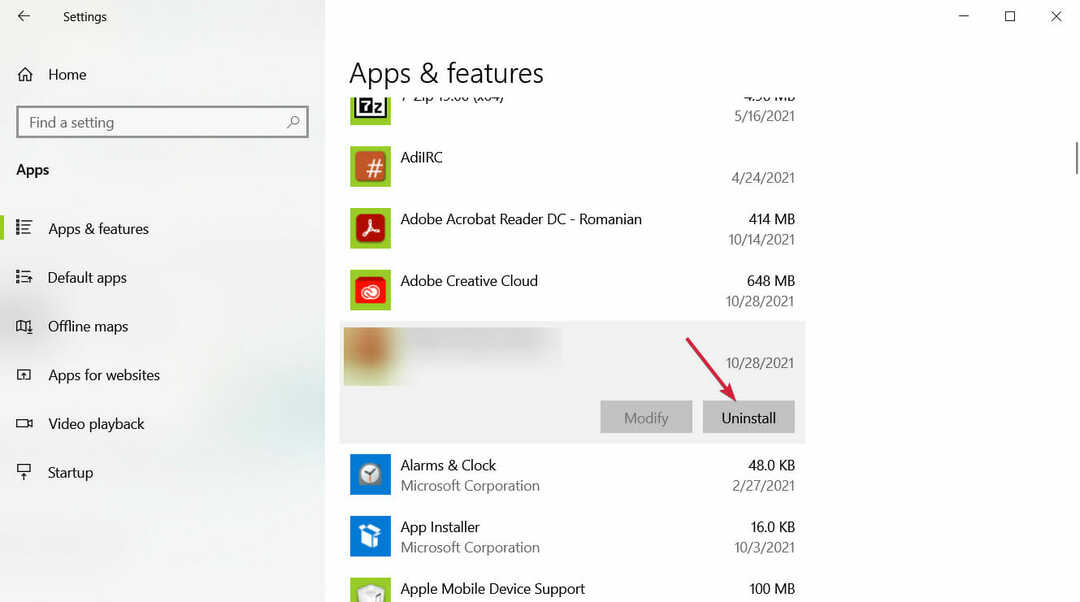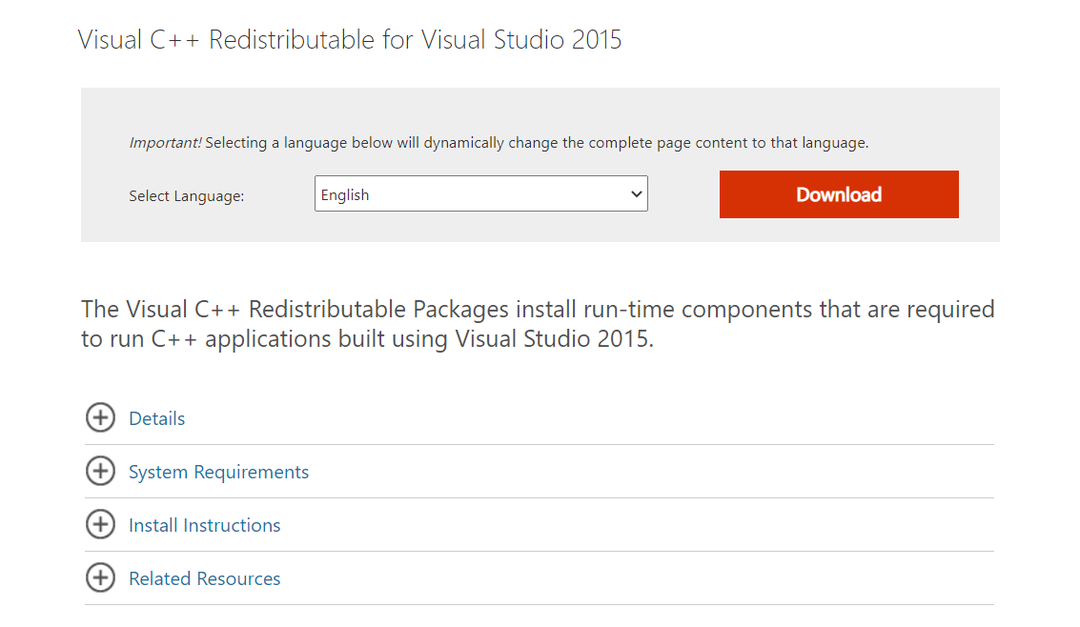- Πολλοί χρήστες που παίζουν το Age of Empires 4 ανέφεραν ότι δεν μπορούν να αλλάξουν τις ρυθμίσεις γραφικών.
- Θα μπορούσε να οφείλεται μεταξύ άλλων σε προβλήματα συμβατότητας, σε εκτέλεση του παιχνιδιού σε υπολογιστή που δεν υποστηρίζεται ή σε παλαιότερη έκδοση των Windows.
- Μπορείτε να διορθώσετε εύκολα το πρόβλημα τροποποιώντας είτε τα αρχεία του παιχνιδιού, ενημερώνοντας τα Windows ή πολλές άλλες μεθόδους.
- Επίσης, ενημερωθείτε για τις διάφορες φατρίες στο Age of Empires 4 για να ανακαλύψετε την καλύτερη.

ΧΕΓΚΑΤΑΣΤΑΣΗ ΚΑΝΟΝΤΑΣ ΚΛΙΚ ΣΤΟ ΑΡΧΕΙΟ ΛΗΨΗΣ
Αυτό το λογισμικό θα επιδιορθώσει κοινά σφάλματα υπολογιστή, θα σας προστατεύσει από απώλεια αρχείων, κακόβουλο λογισμικό, αποτυχία υλικού και θα βελτιστοποιήσει τον υπολογιστή σας για μέγιστη απόδοση. Διορθώστε προβλήματα υπολογιστή και αφαιρέστε τους ιούς τώρα με 3 εύκολα βήματα:
- Κατεβάστε το Restoro PC Repair Tool που συνοδεύεται από πατενταρισμένες τεχνολογίες (διαθέσιμο δίπλωμα ευρεσιτεχνίας εδώ).
- Κάντε κλικ Εναρξη σάρωσης για να βρείτε ζητήματα των Windows που θα μπορούσαν να προκαλούν προβλήματα στον υπολογιστή.
- Κάντε κλικ Φτιάξ'τα όλα για να διορθώσετε ζητήματα που επηρεάζουν την ασφάλεια και την απόδοση του υπολογιστή σας
- Το Restoro έχει ληφθεί από 0 αναγνώστες αυτόν τον μήνα.
Το franchise Age of Empires, ένα από τα παιχνίδια στρατηγικής με την υψηλότερη βαθμολογία, είναι εδώ με το Age of Empires 4. Και αυτό σίγουρα προσφέρει πολλά, τόσο σε περιεχόμενο όσο και σε γραφικά. Ωστόσο, ορισμένοι χρήστες έχουν αναφέρει ότι δεν μπορούν να αλλάξουν τις ρυθμίσεις γραφικών στο Age of Empires 4.
Σε αυτή την περίπτωση, όποτε προσπαθούσαν να κάνουν αλλαγές στις ρυθμίσεις γραφικών, η οθόνη είτε μαύριζε είτε το παιχνίδι κολλούσε.
Ενώ ορισμένοι είχαν προβλήματα με τις ρυθμίσεις γραφικών του συστήματος ή προβλήματα με τα προγράμματα οδήγησης, άλλοι βρήκαν ότι η συμβατότητα ή η ίδια η ρύθμιση της εφαρμογής ήταν ο ένοχος.
Σε μια προσπάθεια να παρουσιάσουμε τις καλύτερες λύσεις, περάσαμε από πολλά φόρουμ όπου οι χρήστες έχουν δημοσιεύσει σχετικά με αυτό και άλλα παρόμοια θέματα.
Και, στις επόμενες ενότητες, έχουμε παραθέσει τις πιο αποτελεσματικές λύσεις σε περίπτωση που δεν μπορείτε να αλλάξετε τις ρυθμίσεις γραφικών στο Age of Empires 4.
Ποιες είναι οι ελάχιστες απαιτήσεις συστήματος για το Age of Empires 4;
Από την κυκλοφορία του Age of Empires 4, οι θαυμαστές δεν ήταν παρά ενθουσιασμένοι και πρόθυμοι να ελέγξουν αν ο υπολογιστής τους μπορεί να τρέξει το παιχνίδι. Μπορείτε να το μάθετε από το δικό μας οδηγό που περιγράφει λεπτομερώς τις απαιτήσεις συστήματος για το Age of Empires 4.
Επίσης, συνιστάται ο υπολογιστής σας να πληροί τουλάχιστον τις ελάχιστες απαιτήσεις, αν όχι τις προτεινόμενες. Αυτό θα διασφαλίσει ότι δεν θα αντιμετωπίσετε σφάλματα κατά την αναπαραγωγή του παιχνιδιού, παρόμοια με αυτό που συζητήσαμε εδώ.
Τι μπορώ να κάνω εάν δεν μπορώ να αλλάξω τις ρυθμίσεις γραφικών στο Age of Empires 4;
1. Κάντε επανεκκίνηση του υπολογιστή
- Μεταβείτε στην επιφάνεια εργασίας και πατήστε Alt + F4 να εκτοξεύσει το Κλείστε τα Windows κουτί.
- Κάντε κλικ στο αναπτυσσόμενο μενού και επιλέξτε Επανεκκίνηση από τη λίστα με τις επιλογές που εμφανίζονται.
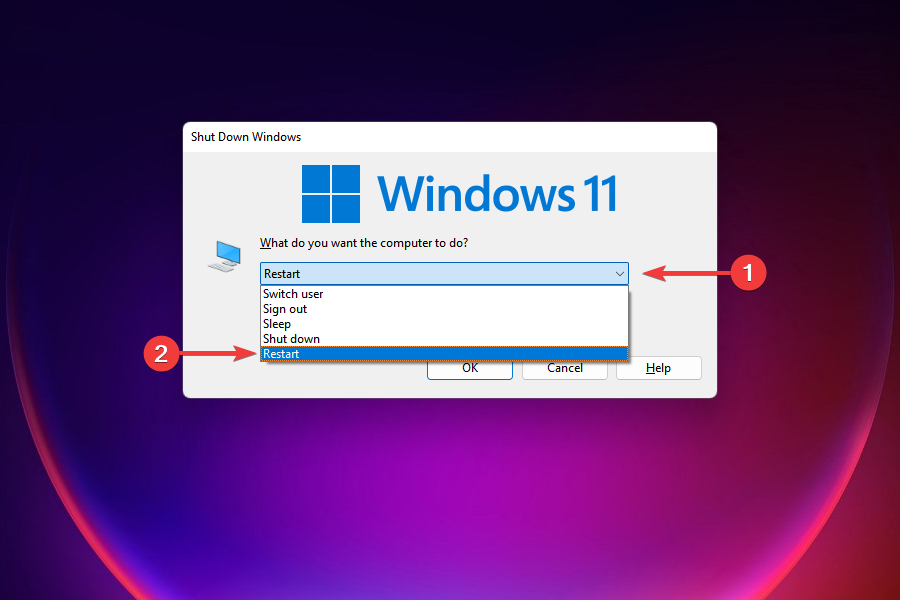
- Κάντε κλικ στο Εντάξει για επανεκκίνηση των Windows.
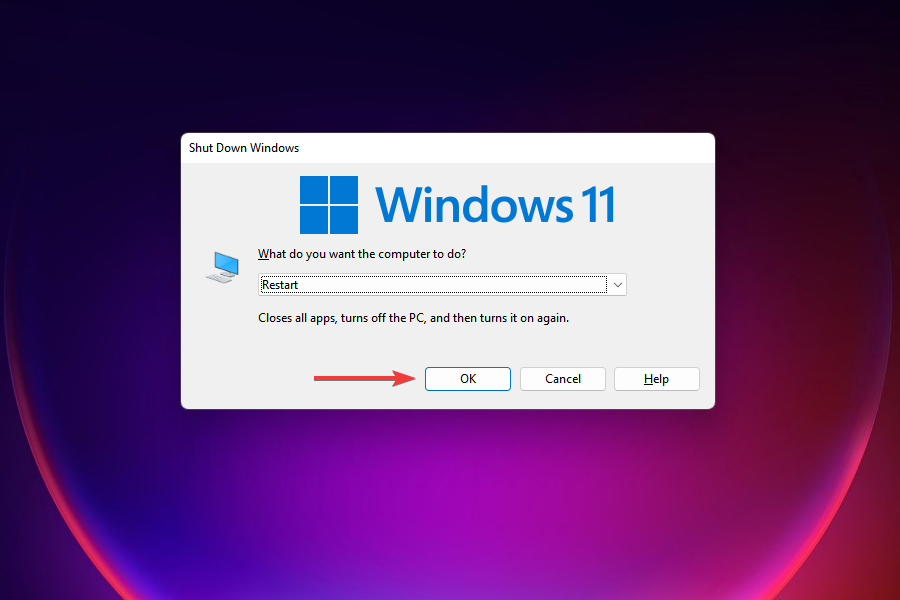
Εάν είναι ένα σφάλμα που σας εμποδίζει να αλλάξετε τις ρυθμίσεις γραφικών στο Age of Empires 4, μια απλή επανεκκίνηση θα διορθώσει το πρόβλημα. Όταν κάνετε επανεκκίνηση του συστήματος, το λειτουργικό σύστημα φορτώνεται ξανά και τυχόν προσωρινά σφάλματα εξαλείφονται, επιλύοντας έτσι το πρόβλημα.
2. Επεξεργασία αρχείων παιχνιδιών Age of Empires 4
- Τύπος Windows + μι για την έναρξη Εξερεύνηση αρχείων.
- Περιηγηθείτε στην ακόλουθη διαδρομή ή επικολλήστε τη στη γραμμή διευθύνσεων στο επάνω μέρος και πατήστε Εισαγω:
Documents\My Games\Age of Empires 4\Users\NewProfile3.xml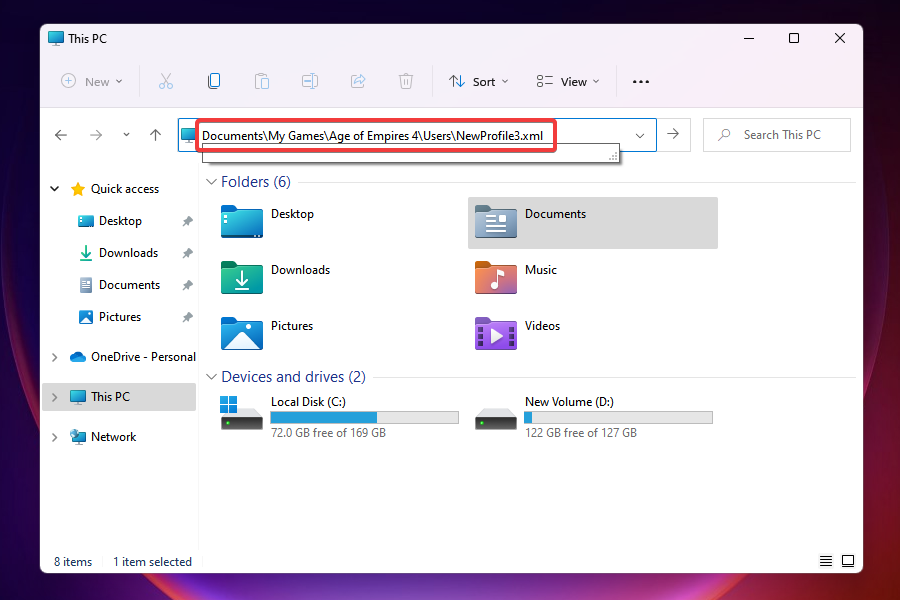
- Μπορείς να χρησιμοποιήσεις Σημειωματάριο ++ ή οποιοδήποτε άλλο πρόγραμμα επεξεργασίας XML για να κάνετε τις αλλαγές εδώ.
- Τώρα, εντοπίστε τη γραμμή με optiongrfxres και αντικαταστήστε το με αυτό:
1920 x 1080 - Αποθηκεύστε τις αλλαγές και θα πρέπει να αντικατοπτρίζονται στο παιχνίδι.
Εκτός από τις ρυθμίσεις ανάλυσης που ορίσαμε εδώ, μπορείτε να ελέγξετε για τις ίδιες τις άλλες διαθέσιμες επιλογές στο αναπτυσσόμενο μενού και να τις χρησιμοποιήσετε επίσης. Απλώς αντικαταστήστε την τιμή ανάλυσης στην παραπάνω γραμμή και οι ρυθμίσεις γραφικών στο Age of Empires 4 θα αλλάξουν.
3. Αλλάξτε τη λειτουργία συμβατότητας Age of Empires 4
- Τύπος Windows + μι για να ξεκινήσει το Εξερεύνηση αρχείων, όπως κάνατε νωρίτερα.
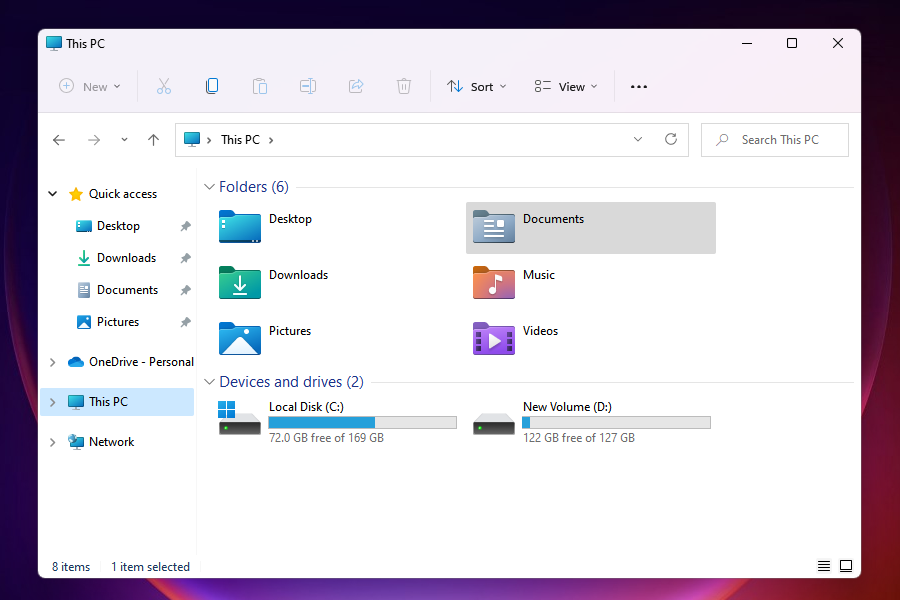
- Μεταβείτε στην ίδια διαδρομή που κάνατε στην τελευταία επιδιόρθωση για να ανοίξετε το αρχείο XML:
\Documents\My Games\Age of Empires 4\Users\NewProfile3.xml - Αυτή τη φορά, αντί να αλλάξουμε την ανάλυση, θα τροποποιήσουμε τη λειτουργία συμβατότητας.
- Εντοπίστε και διαγράψτε αυτήν τη γραμμή στο αρχείο XML:
ψευδής - Τώρα, επικολλήστε αυτό:
αληθής - Αφού αλλάξετε τη λειτουργία, θα πρέπει τώρα να μπορείτε να κάνετε τις επιθυμητές αλλαγές στις ρυθμίσεις του παιχνιδιού.
Εάν η τελευταία επιδιόρθωση δεν λειτούργησε, μπορείτε να δοκιμάσετε να αλλάξετε τη λειτουργία συμβατότητας στο αρχείο XML και να δείτε αν βοηθάει. Οι περισσότεροι χρήστες που δεν μπορούσαν να αλλάξουν τις ρυθμίσεις γραφικών στο Age of Empires 4 βρήκαν αυτή τη μέθοδο χρήσιμη.
4. Ενημερώστε τα Windows 11
- Τύπος Windows + Εγώ να εκτοξεύσει το Ρυθμίσεις εφαρμογή.
- Επιλέγω Ενημερωμένη έκδοση για Windows από τις καρτέλες που αναφέρονται στο παράθυρο πλοήγησης στα αριστερά.
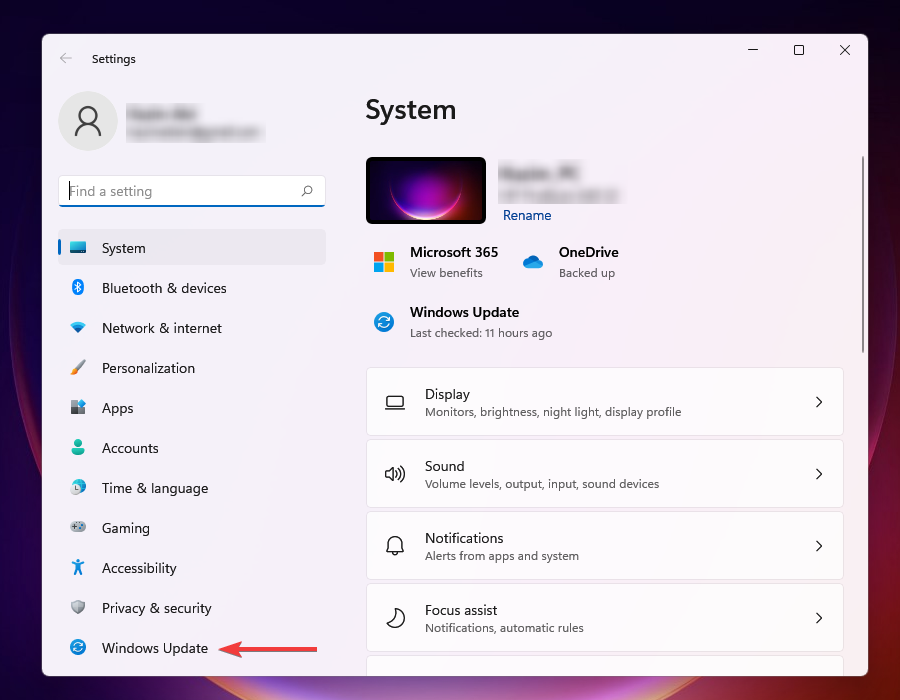
- Και πάλι, επιλέξτε το Ενημερωμένη έκδοση για Windows επιλογή στα δεξιά.
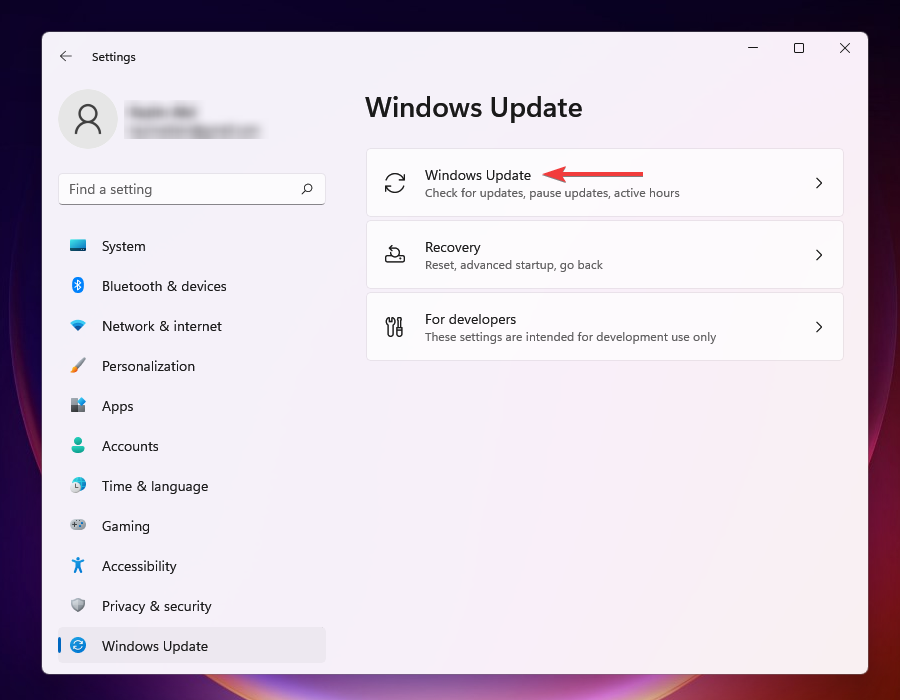
- Κάντε κλικ στο Ελεγχος για ενημερώσεις για να εξερευνήσετε τυχόν διαθέσιμες ενημερώσεις και να τις κατεβάσετε και να τις εγκαταστήσετε.
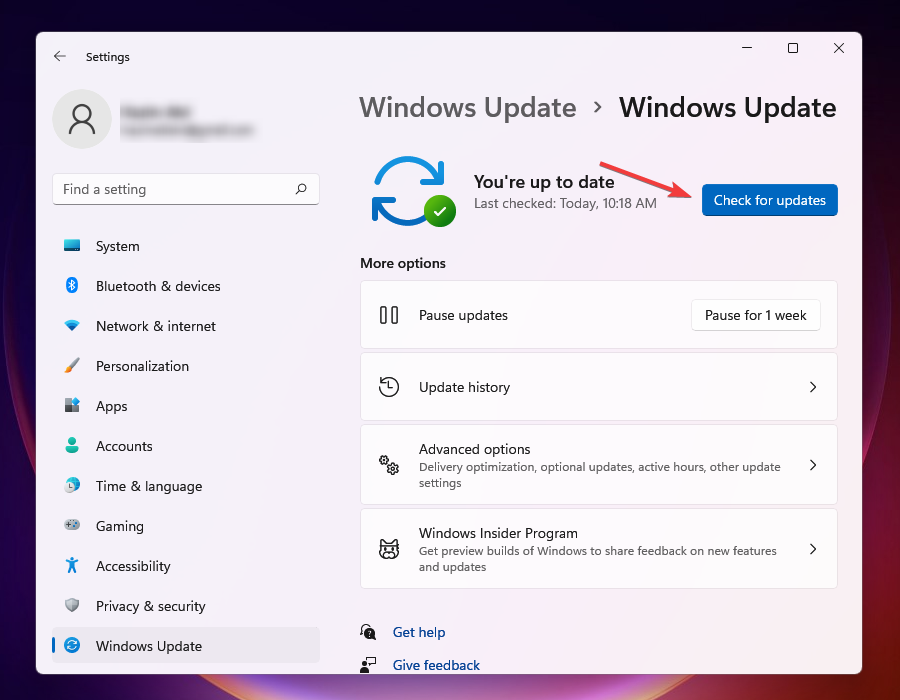
Εάν εκτελείτε μια παλαιότερη έκδοση των Windows, το πιθανότερο είναι ότι αυτό προκαλεί το πρόβλημα κατά την αλλαγή των ρυθμίσεων γραφικών στο Age of Empires 4. Με κάθε ενημέρωση, κυκλοφορούν ορισμένες βελτιώσεις μαζί με ενημερώσεις κώδικα και αυτές θα μπορούσαν να βοηθήσουν στην επίλυση του προβλήματος.
Συμβουλή ειδικού: Ορισμένα ζητήματα υπολογιστών είναι δύσκολο να αντιμετωπιστούν, ειδικά όταν πρόκειται για κατεστραμμένα αποθετήρια ή για αρχεία Windows που λείπουν. Εάν αντιμετωπίζετε προβλήματα με την επιδιόρθωση ενός σφάλματος, το σύστημά σας μπορεί να είναι μερικώς κατεστραμμένο. Συνιστούμε να εγκαταστήσετε το Restoro, ένα εργαλείο που θα σαρώσει το μηχάνημά σας και θα εντοπίσει ποιο είναι το σφάλμα.
Κάντε κλικ ΕΔΩ για λήψη και έναρξη επισκευής.
Ένα άλλο σημαντικό χαρακτηριστικό για την αποτελεσματική λειτουργία του Age of Empires 4 και άλλων παιχνιδιών υψηλής ποιότητας, είναι ότι πρέπει να έχετε το τελευταία έκδοση του DirectX εγκατασταθεί.
Και το καλύτερο είναι ότι θα λαμβάνετε ενημερώσεις για αυτό μόνο μέσω του Windows Update. Συνεχίστε λοιπόν και ελέγξτε αν υπάρχει νεότερη έκδοση και κατεβάστε την.
5. Ενημέρωση προγραμμάτων οδήγησης γραφικών
- Κάντε δεξί κλικ στο Αρχή κουμπί ή πατήστε Windows + Χ να εκτοξεύσει το Γρήγορη πρόσβαση μενού και επιλέξτε Διαχειριστή της συσκευής από τη λίστα επιλογών.
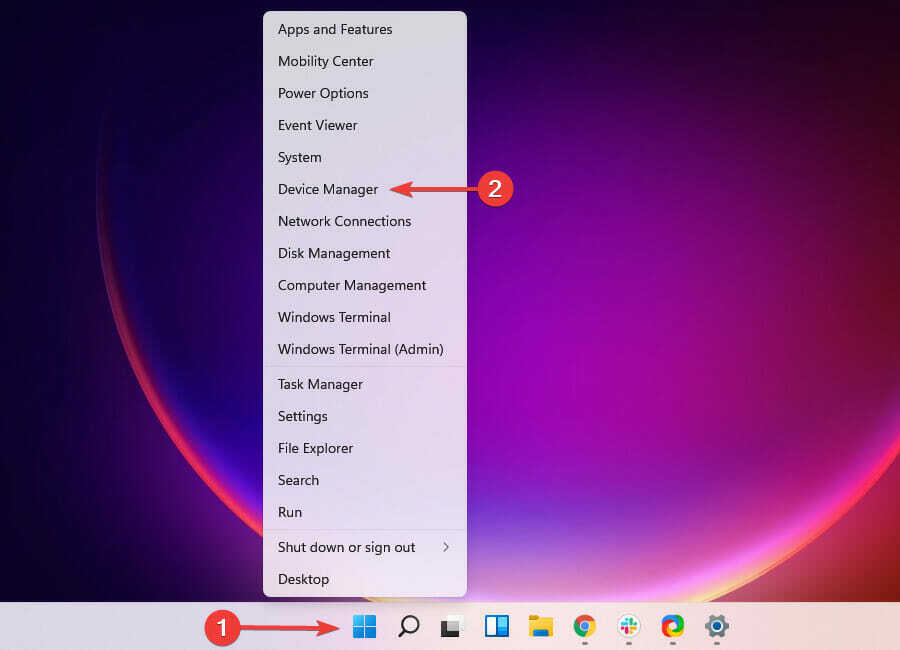
- Εντοπίστε και κάντε διπλό κλικ Προσαρμογείς οθόνης για επέκταση και προβολή των συσκευών κάτω από αυτό.
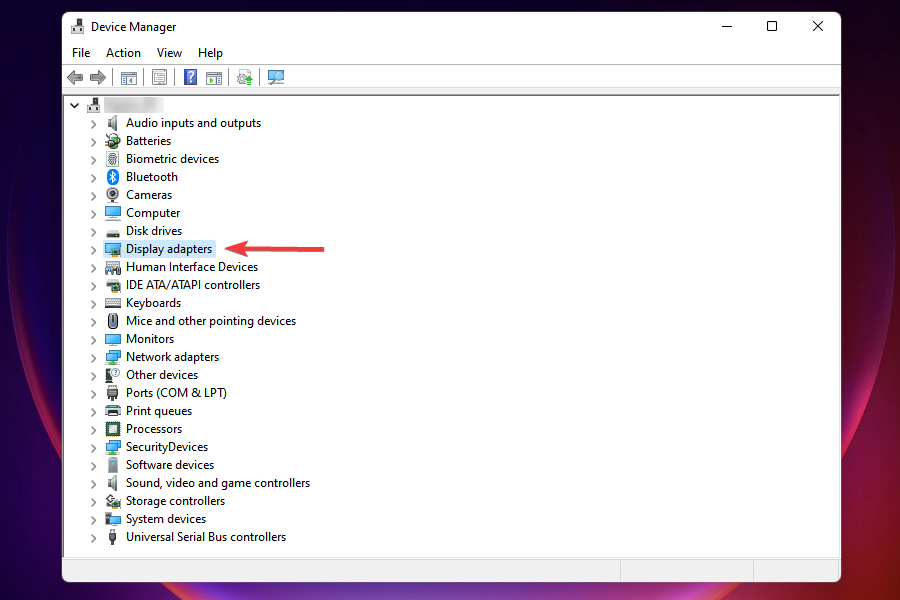
- Κάντε δεξί κλικ στον προσαρμογέα γραφικών και επιλέξτε Ενημέρωση προγράμματος οδήγησης από το μενού περιβάλλοντος.
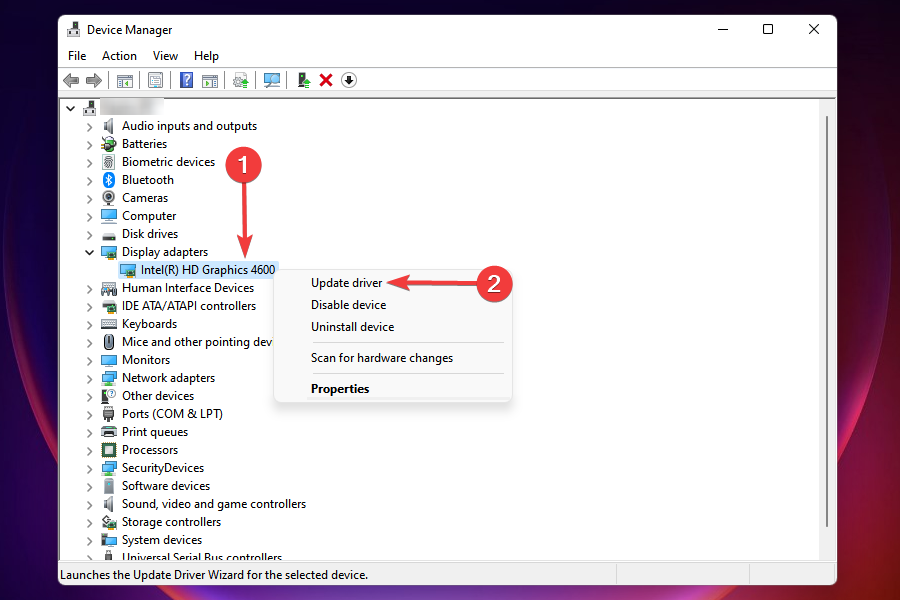
- Κάντε κλικ στο Αναζητήστε αυτόματα προγράμματα οδήγησης από τις δύο επιλογές που αναφέρονται εδώ. Τα Windows θα αναζητήσουν τώρα το καλύτερο διαθέσιμο πρόγραμμα οδήγησης στον υπολογιστή σας και θα το εγκαταστήσουν.
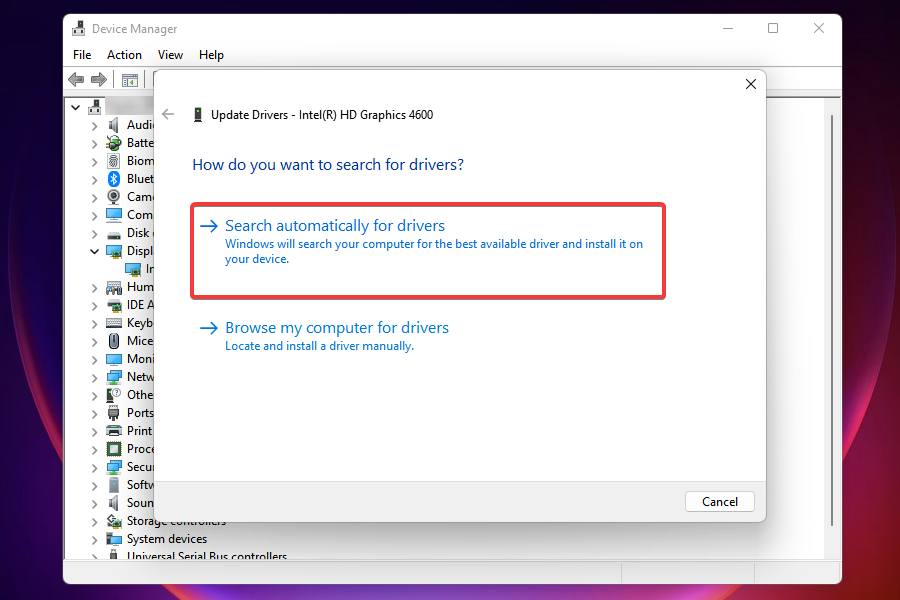
Σε περίπτωση που εκτελείτε μια παλιά έκδοση του προγράμματος οδήγησης γραφικών, είναι πιθανό να προκαλέσει πολλά προβλήματα. Αυτά μπορεί να κυμαίνονται από προβλήματα κατά την αναπαραγωγή παιχνιδιών έως την εκτέλεση εργασιών στα Windows.
Εάν τα Windows δεν μπορούν να βρουν καλύτερη έκδοση στο σύστημα, μπορείτε να δοκιμάσετε άλλους τρόπους ενημέρωσης του προγράμματος οδήγησης. Αφού εγκαταστήσετε το πιο πρόσφατο πρόγραμμα οδήγησης, ελέγξτε αν μπορείτε να αλλάξετε τις ρυθμίσεις γραφικών στο Age of Empires 4.
Συνιστάται επίσης να σαρώσετε τον υπολογιστή σας με αξιόπιστο λογισμικό ενημέρωσης προγραμμάτων οδήγησης τρίτων κατασκευαστών. Ένα πρόγραμμα ενημέρωσης προγραμμάτων οδήγησης τρίτου κατασκευαστή όπως DriverFix είναι ιδανικό από αυτή την άποψη.
6. Απενεργοποίηση/απεγκατάσταση εφαρμογών σε διένεξη
ΣΗΜΕΙΩΣΗ
Μπορείτε να απενεργοποιήσετε μια εφαρμογή από την ενότητα ενσωματωμένων ρυθμίσεών της. Συνιστάται να ελέγξετε τον επίσημο ιστότοπο του για να βρείτε τη διαδικασία απενεργοποίησης της εφαρμογής σε διένεξη. Σε περίπτωση που η απενεργοποίηση δεν λειτουργεί, ακολουθήστε τα βήματα που αναφέρονται παρακάτω για να απεγκαταστήσετε την εφαρμογή.
- Τύπος Windows + Εγώ να εκτοξεύσει το Ρυθμίσεις εφαρμογή.
- Επίλεξε το Εφαρμογές καρτέλες από το παράθυρο πλοήγησης στα αριστερά.
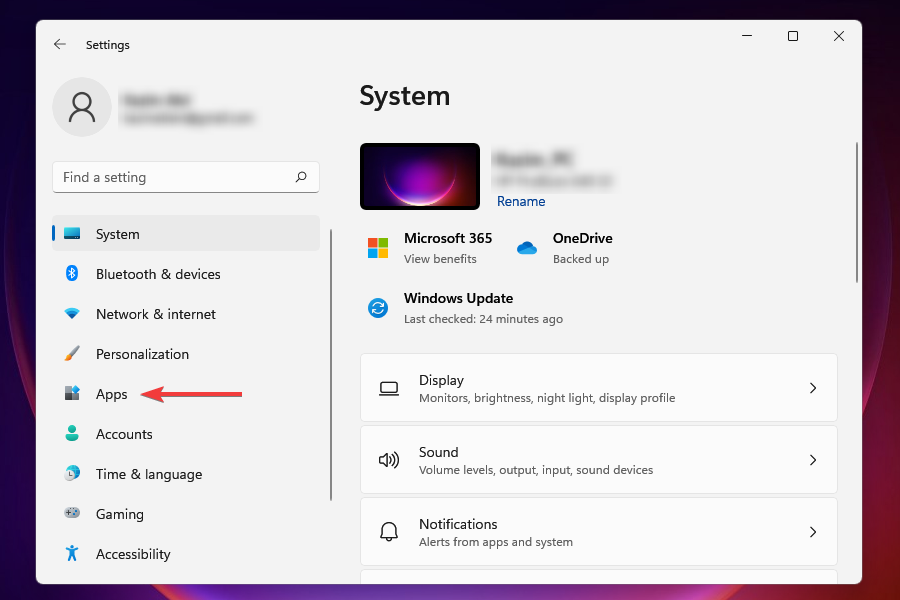
- Κάντε κλικ στο Εγκατεστημένες εφαρμογές στα δεξιά.
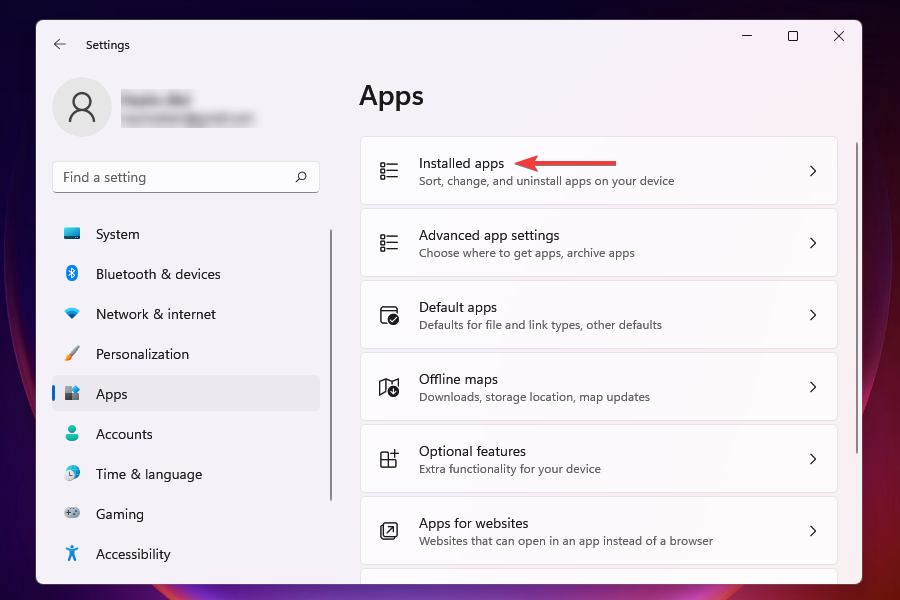
- Εντοπίστε την εφαρμογή που θέλετε να καταργήσετε, κάντε κλικ στο έλλειψη δίπλα του και επιλέξτε Απεγκατάσταση από τη λίστα με τις επιλογές που εμφανίζονται.
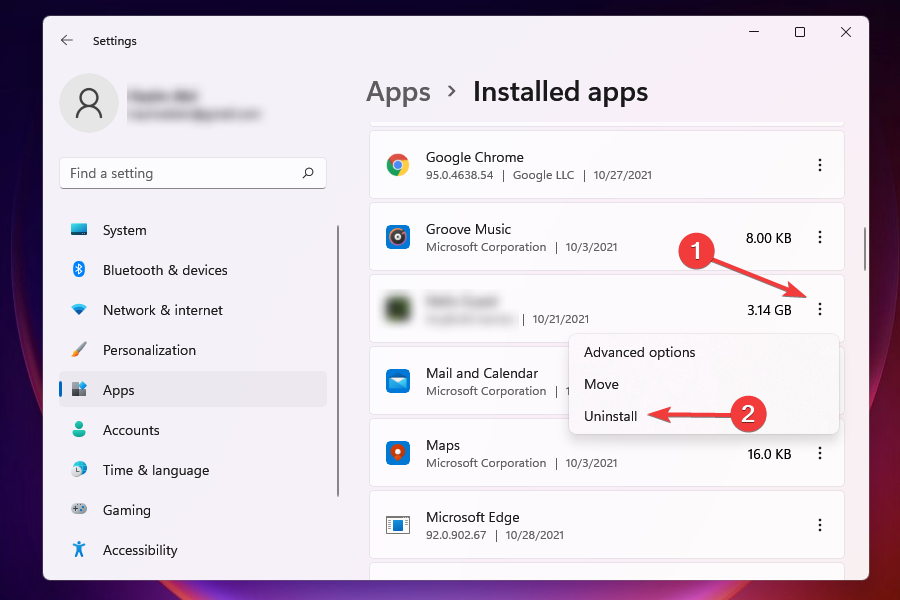
- Κάντε κλικ Απεγκατάσταση στην προτροπή που εμφανίζεται.
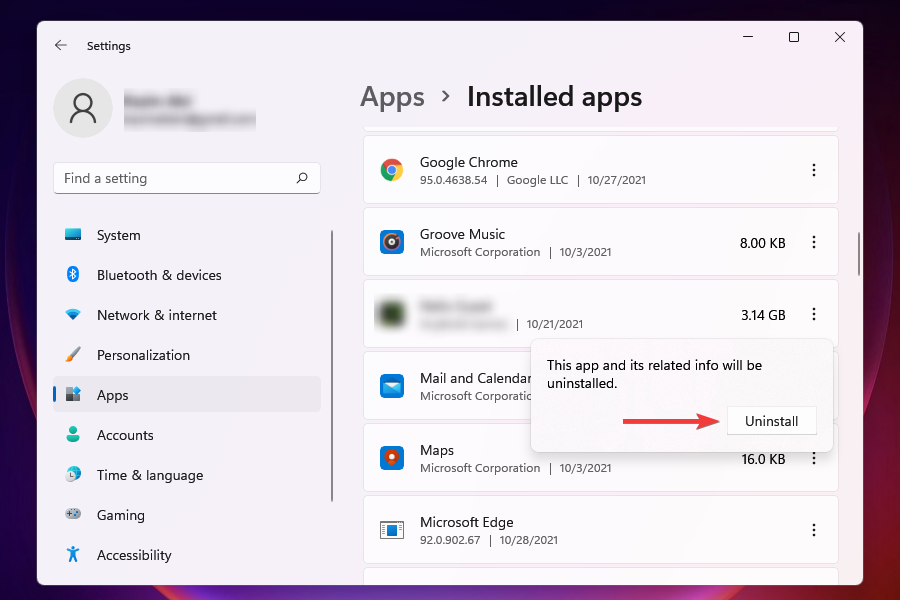
Είναι γνωστό ότι ορισμένες εφαρμογές προκαλούν προβλήματα στη λειτουργία και κατά την αλλαγή των ρυθμίσεων γραφικών του Age of Empires 4. Αυτά μπορεί να είναι προγράμματα προστασίας από ιούς τρίτων ή άλλες παρόμοιες εφαρμογές.
Ένας εύκολος τρόπος για να προσδιορίσετε την εφαρμογή που προκαλεί το πρόβλημα είναι να θυμηθείτε πότε αντιμετωπίσατε για πρώτη φορά το σφάλμα και να δημιουργήσετε μια λίστα με τις εφαρμογές που εγκαταστάθηκαν την ίδια στιγμή.
Όταν έχετε έτοιμη μια λίστα, απεγκαταστήστε τα ένα-ένα και ελέγξτε εάν το πρόβλημα έχει επιλυθεί και μπορείτε να αλλάξετε τις ρυθμίσεις γραφικών.
Μόλις μάθετε και απεγκατέστησε την εφαρμογή πίσω από το ζήτημα, εγκαταστήστε ξανά τα άλλα που καταργήθηκαν πριν από αυτό.
Αυτοί είναι όλοι οι τρόποι με τους οποίους μπορείτε να διορθώσετε τι σας εμποδίζει να αλλάξετε τις ρυθμίσεις γραφικών στο Age of Empires 4. Και, μόλις επιλυθεί το πρόβλημα, μπορείτε να επιλέξετε την επιθυμητή ανάλυση και άλλες ρυθμίσεις για την καλύτερη εμπειρία παιχνιδιού.
Πείτε μας για την εμπειρία σας από το παιχνίδι και την επιδιόρθωση που λειτούργησε για εσάς στην παρακάτω ενότητα σχολίων.
 Έχετε ακόμα προβλήματα;Διορθώστε τα με αυτό το εργαλείο:
Έχετε ακόμα προβλήματα;Διορθώστε τα με αυτό το εργαλείο:
- Κατεβάστε αυτό το εργαλείο επισκευής υπολογιστή Αξιολογήθηκε Εξαιρετική στο TrustPilot.com (η λήψη ξεκινά από αυτή τη σελίδα).
- Κάντε κλικ Εναρξη σάρωσης για να βρείτε ζητήματα των Windows που θα μπορούσαν να προκαλούν προβλήματα στον υπολογιστή.
- Κάντε κλικ Φτιάξ'τα όλα για να διορθώσετε προβλήματα με τις κατοχυρωμένες τεχνολογίες (Αποκλειστική Έκπτωση για τους αναγνώστες μας).
Το Restoro έχει ληφθεί από 0 αναγνώστες αυτόν τον μήνα.